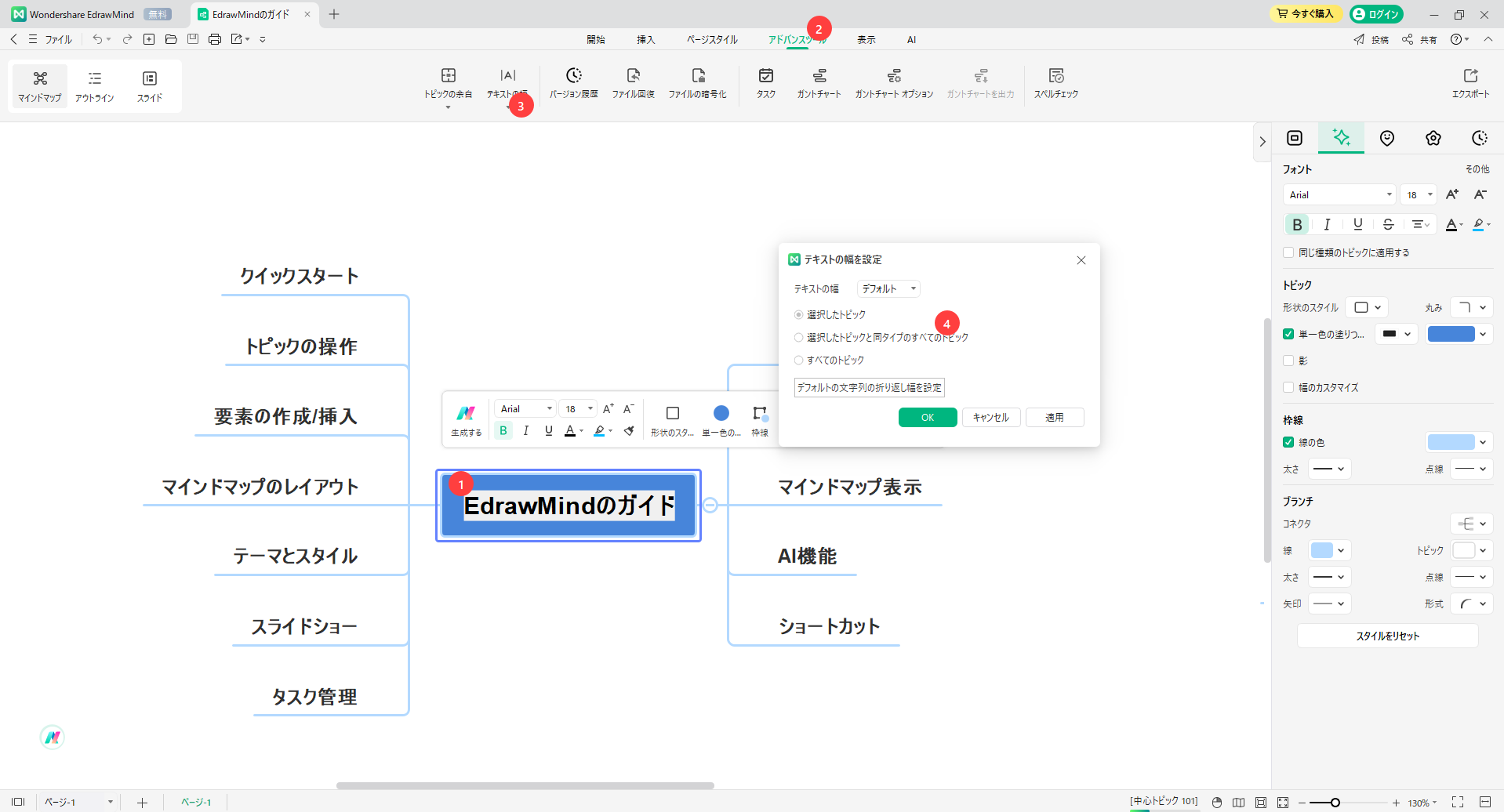Edraw サポートセンター
トピックの余白とトピックのテキスト幅の調整
トピックの余白とトピックの幅を変更すると、マインドマップの構成を微妙に調整することができます。 調整を簡単に行う方法は次のとおりです。
01 トピックの余白を変更する
マップのトピックの余白とトピックのテキストの幅を設定する方法は次のとおりです。
EdrawMind を起動します。
作成 をクリックして新しいマップを作成するか、コンピューターに保存されているファイルを インポート します。
変更するトピックを一つまたは複数選択します。メニューバーの アドバンスツール > トピックの余白 > トピックの余白 をクリックします。
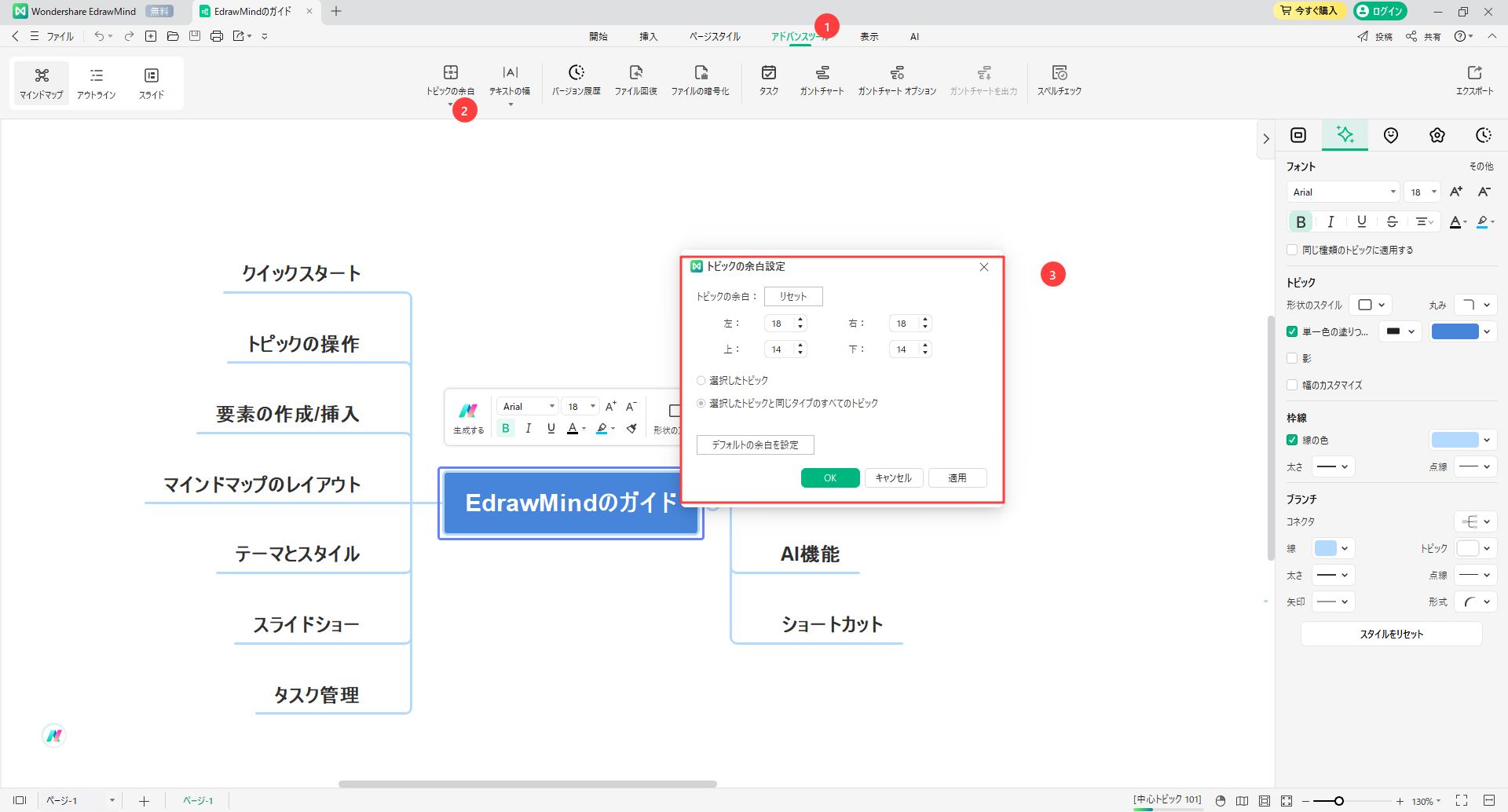
左、右、上、下 の余白の数値を入力するか、横にある上下の矢印をクリックして トピックの余白 を設定します。
選択したトピック または 選択したトピックと同じタイプのすべてのトピック の余白を調整するかを選択します。
それから 適用 > OK をクリックします。
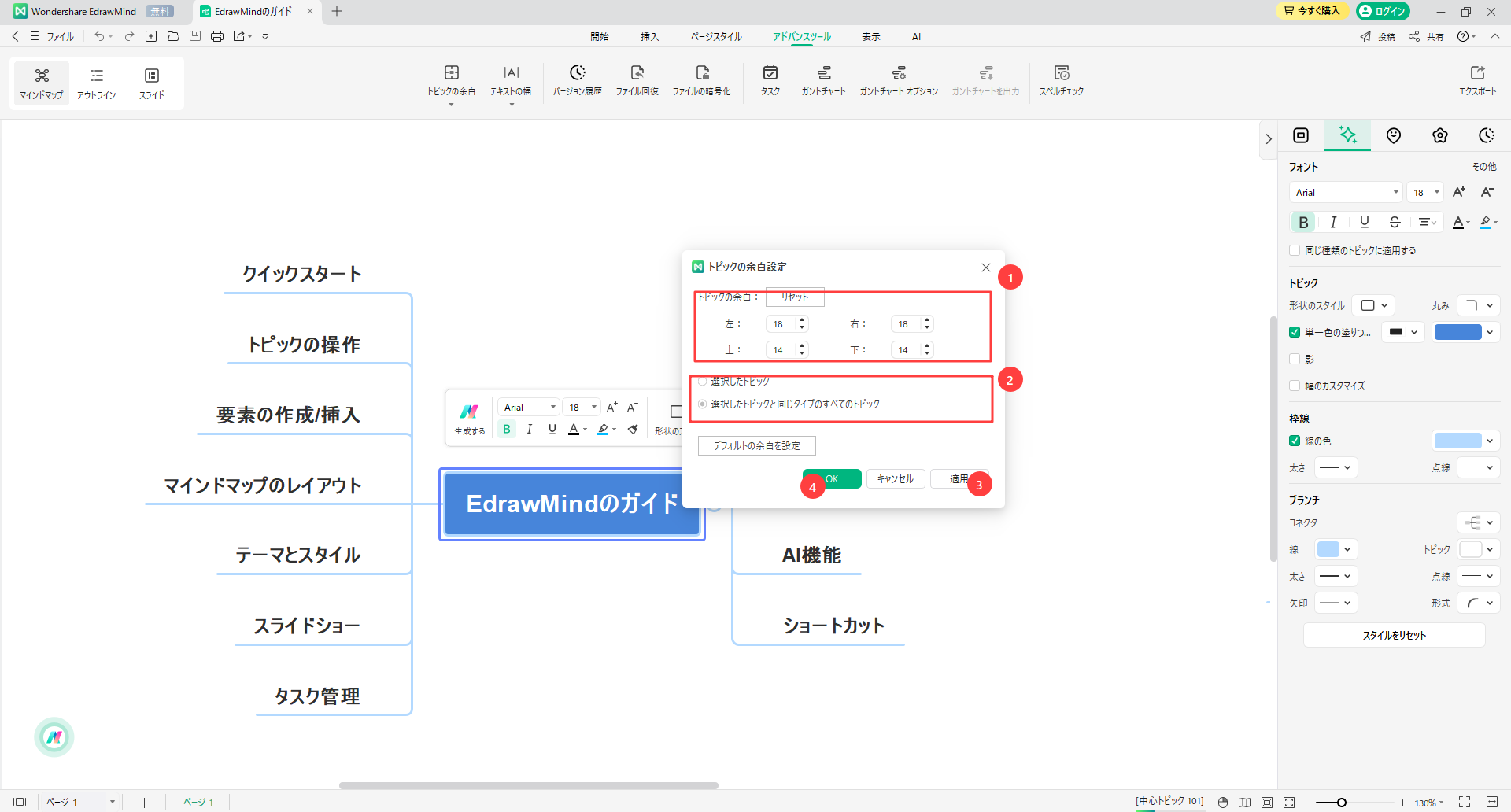
02 トピックのテキストの幅を調整する
マインドマップを作成するときに、トピックの テキストの幅 を変更する方法は、次のとおりです。
トピックを一つまたは複数選択します。
メニューバーの アドバンスツール > テキストの幅 > |A|テキストの幅 をクリックします。
テキストの幅 の横にあるドロップダウンメニューで カスタマイズ を選択し、上下の矢印をクリックするか、数値を入力して調整します。
目的に応じて、選択したトピック、選択したトピックと同じタイプのすべてのトピック、すべてのトピック のいずれかを選択します。
それから 適用 > OK をクリックします。